Grunnen til at vi passordbeskytter våre telefoner er enkel: Hvis den blir stjålet, kan tyven ikke få tilgang til alle våre data. Men det er en flipside: Hvis telefonen går tapt, eller du har blitt skadet, og noen prøver å ringe til familien din, er det ikke mulig å få tilgang til din ICE (In Case of Emergency) info.
Denne tanken skjedde for meg nylig mens du jogget: Hva om jeg kjelte over eller ble sideswiped av en bil? Den som fant meg, vil også finne telefonen min, men vil ikke vite hvem som skal ringe på mine vegne. Det er fordi telefonen min er låst.
Den enkle løsningen? Legg til noe ICE på låseskjermen din - spesielt til bakgrunnen som vises når du trykker på en knapp. For denne opplæringen fokuserer jeg på iPhones, men det finnes praktisk talt like verktøy og / eller metoder tilgjengelig for Android og Windows Phone.
Jeg skal også fortsette med antagelsen om at du allerede har et låseskjermbilde du liker - et bilde av barna, hunden, din ektefelle, etc. - og vil endre det.

For en rask og enkel løsning er det vanskelig å slå ICE (i tilfelle nødsituasjon), en $ 1, 99 app som blant annet legger til nødinformasjon (ditt navn, eventuelle medisinske forhold, nødkontakt etc.) til låseskjermen . Og det gjør det med et gjennomsiktig overlegg som fortsatt lar deg se bildet under.
Men hvis du foretrekker et gratis, DIY alternativ som gir deg kontroll over hva info går der, anbefaler jeg Over (iOS).
Denne appens eneste formål er å legge til tekst i bildene dine, og det gir et bredt spekter av skrifter, farger, orienteringer og så videre. Slik får du ICE-y med det:
Trinn ett: Installer og kjør appen.
Trinn to: Finn ditt nåværende låseskjermbilde fra biblioteket, trykk på det, og klikk deretter på Legg til tekst.

Trinn tre: Skriv inn teksten, husk at du kan endre utseendet og plasseringen senere. Jeg anbefaler kort beredskapsinformasjon som: "ICE: Jane Smith 248-555-1234." Du kan også velge en farge fra den tilhørende velgeren, ideelt sett noe som vil kontrast godt mot bakgrunnen.

Trinn fire: Trykk på Ferdig, legg fingeren på teksten og dra den til omtrent det området du vil ha det. Sveip nå fra høyre for å hente Over-verktøy, og velg deretter Rediger. Her kan du endre størrelsen på teksten, men ikke krympe den så mye at en uformell seer vil overse den.
Et viktig tips: Pass på at du plasserer teksten et sted, det vil ikke bli skjult av tidspunktet, datoen, lysbilde for å låse opp eller andre låseelementer. Jeg anbefaler å sikte på like under dato / klokkeslett, men flaul med plassering til du finner noe du liker. Og du kan slå skjermen av og på igjen under redigeringsprosessen for øyeblikkelige tegn på hvilken plassering (e) kan fungere.
Trinn fem: Når du er ferdig, sveip verktøyhjulet ut igjen og klikk på Lagre. Ikke bekymre deg - Over vil bevare ditt opprinnelige bilde mens du lagrer denne endrede til kamerarullen.

Trinn seks: Åpne Bilder-appen, naviger til Kamerarulle, trykk på det nye låseskjermbildet, og klikk deretter på ikonet Alternativer nederst til venstre. Sveip nederste rad til venstre og velg Bruk som bakgrunn. Så følg bare de vanlige siste par trinnene for å lagre som låseskjerm.
Til slutt holder du ditt prisverdige låseskjermbilde, men pryder det med en viktig del av informasjonen. Høres ut som en vinn-vinn!







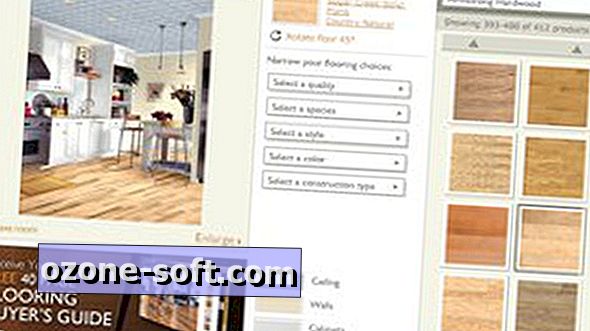




Legg Igjen Din Kommentar